Dulu di Instagram, ada namanya fitur “Rewind” yang bisa memudahkan kamu membuat video mundur (reverse), untuk diunggah ke story ataupun reels. Namun saat ini fitur rewind sudah tidak tersedia lagi di Instagram.
Disini aku akan jelaskan alternatifnya jika kamu butuh video mundur untuk story ataupun reels di Instagram.
Jawaban cepat
Kamu bisa gunakan tools online seperti ezgif ataupun aplikasi edit video umum seperti capcut, ataupun aplikasi khusus membuat video mundur seperti “Reverse Movie FX – magic video”.
Dari semua hal tsbt, aku lebih sarankan penggunaan tool online seperti ezgif.com ya, karena kamu tidak perlu install apapun.
Membuat video mundur dengan bantuan tool online (tanpa install aplikasi apapun)
Dibagian bawah aku sediakan screenshot dari setiap langkah-langkahnya, jadi silahkan di cek jika kurang paham. Screenshot bisa di tap untuk memperbesar (zoom in).
- Pertama, silahkan rekam reels atau story atau postingan diaplikasi Instagram kamu.
- Setelah itu silahkan simpan video tsbt ke galeri kamu. Biasanya akan tersimpan di folder Instagram.
- Selanjutnya buka browser kamu.
- Masuk kehalaman https://ezgif.com/reverse-video
- Upload video tadi kesana. Caranya adalah dengan tap tombol “Choose file”, lalu cari file video tsbt difolder tempat video tsbt tersimpan.
- Jika sudah, tekan “Upload video”.
- Selanjutnya situs tsbt akan memunculkan hasil video mundur atau reverse. Kamu bisa atur untuk menghilangkan suara ataupun memundurkan suara dibagian bawah video hasil tsbt.
- Jika sudah, tekan tombol “Save” untuk menyimpan video ke galeri.
- Selanjutnya kamu bisa buka Instagram, masuk ke halaman pembuatan story, pilih video mundur tsbt, kreasikan dengan filter/stiker/dll, dan jika sudah, tinggal bagikan seperti biasa.
Yup prosesnya terlihat agak panjang ya, tapi simpelnya kamu hanya perlu rekam video, lalu buat versi mundurnya melalui ezgif, lalu upload video tsbt ke story seperti biasa.
Berikut screenshot langkah-langkahnya buat yang merasa perlu.


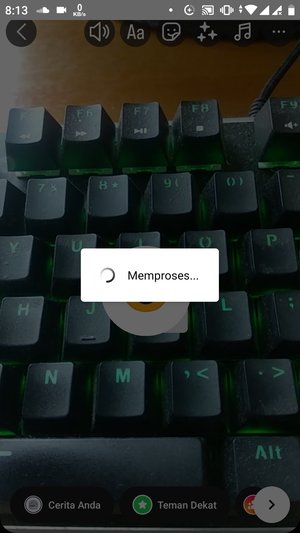

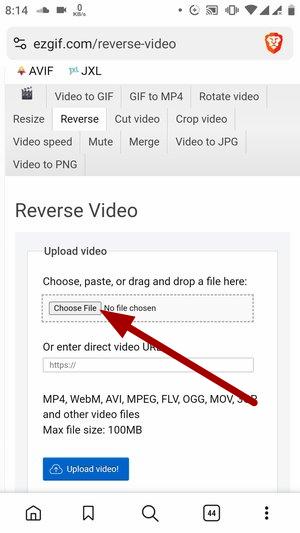
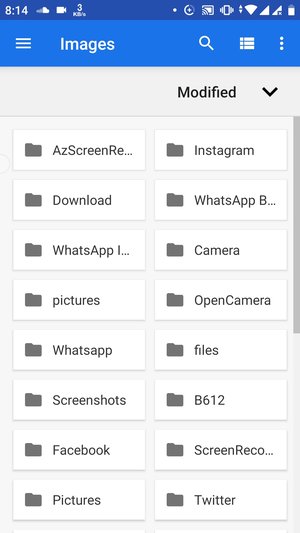
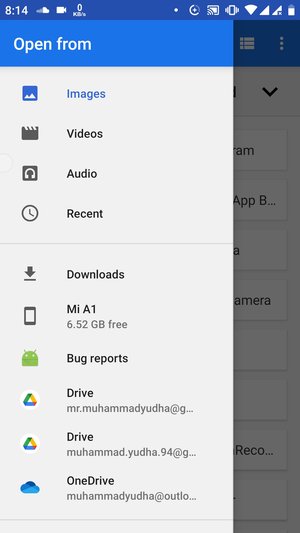
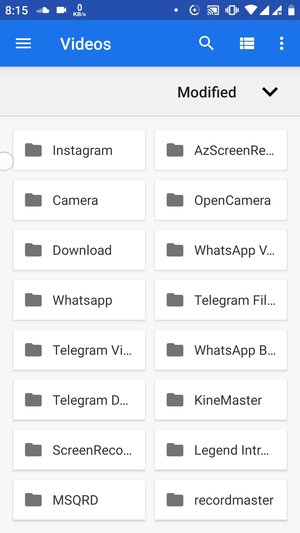
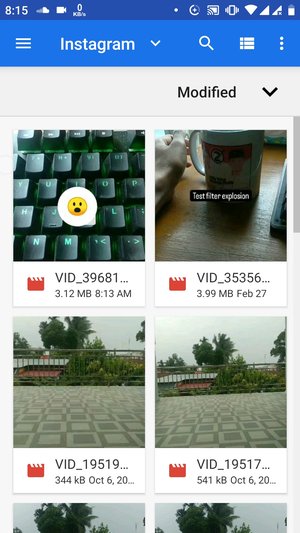
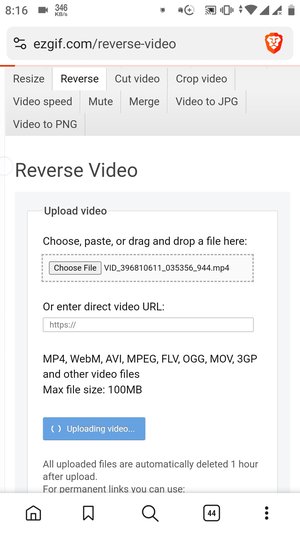
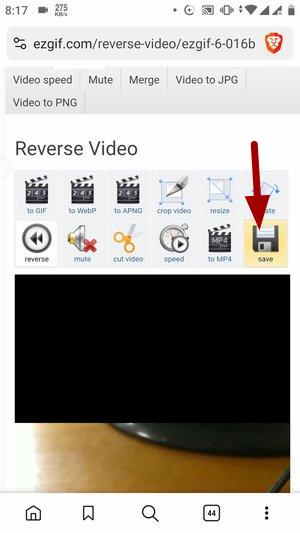
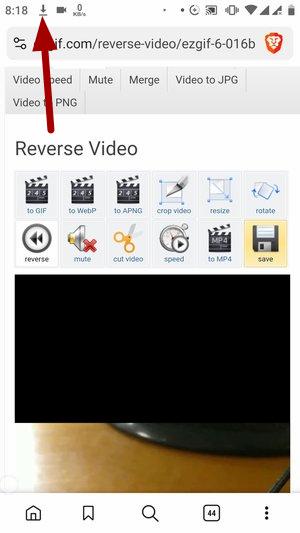
Membuat video mundur dengan bantuan aplikasi reverse video
Ada banyak jenis aplikasi seperti ini ya, ini karena mereverse video adalah hal yang cukup simpel untuk dilakukan, jadi aplikasi seperti ini beragam di Internet.
Disini aku tidak merekomendasikan aplikasi apapun, aku hanya sembarang aplikasi dari PlayStore untuk hal ini. Kamu bisa gunakan aplikasi yang sama, ataupun bebas cari yang lain.
- Seperti sebelumnya, silahkan rekam video di Instagram dan simpan ke galeri kamu.
- Selanjutnya buka aplikasi reverse video yang sudah kamu install tsbt. Disini aku gunakan aplikasi yang ini https://play.google.com/store/apps/details?id=com.mobile.bizo.reverse
- Dihalaman awal, tap tombol “Mulai balikkan”.
- Selanjutnya tekan opsi “Pilih film”.
- Pilih video yang didownload dari Instagram sebelumnya.
- Atur awal dan akhir video dengan slider dibagian bawah. Setelah itu tekan tombol “Start”.
- Selanjutnya muncul beberapa opsi, silahkan atur sesuai kebutuhan, lalu tekan tombol “Mulai membalikkan”.
- Tunggu hingga proses selesai.
- Setelah selesai, silahkan play hasilnya untuk melihat apakah sudah sesuai.
- Jika sudah, tap pada ikon “Instagram” dibagian bawah video, lalu pilih opsi “Story” atau “Postingan”.
- Selanjutnya kamu akan dibawa keaplikasi Instagram, dan halaman editor seharusnya sudah terbuka. Silahkan kreasikan video disana, tambahkan filter, stiker, dll. Jika sudah, silahkan dibagikan seperti biasa.
Seperti biasa, silahkan tap screenshot untuk zoom-in.
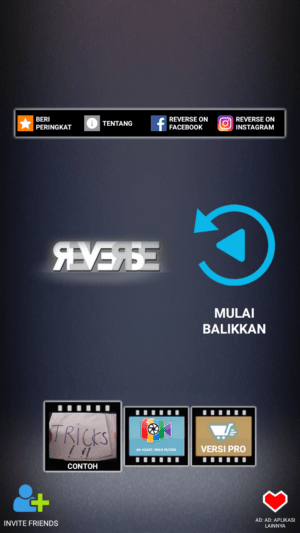
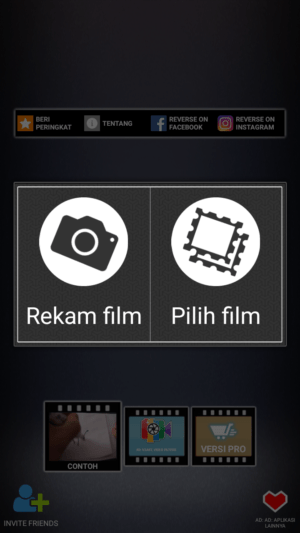
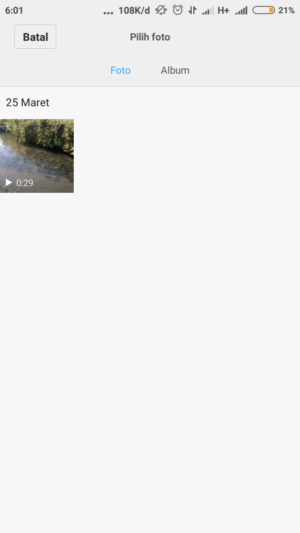

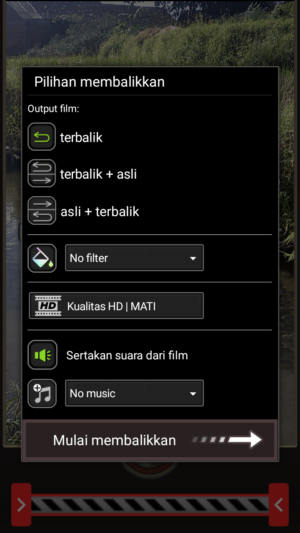
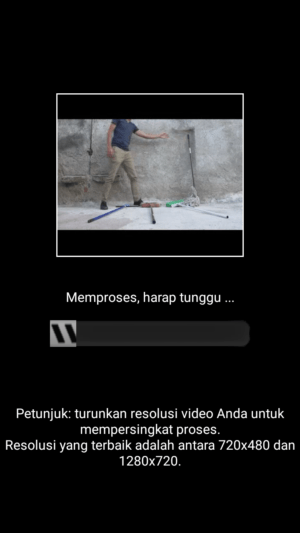

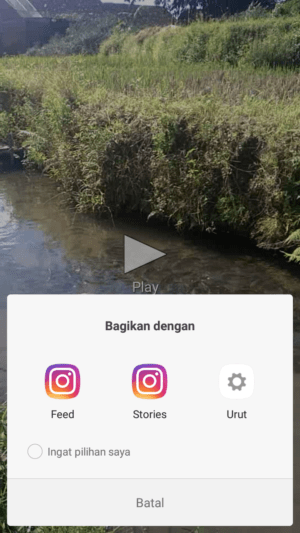
FAQ
- Kenapa harus rekam dari aplikasi Instagram? Ini karena kita ingin dimensi dan orientasi video sesuai dan kompatibel dengan Instagram. Jika kita rekam via aplikasi kamera, bisa jadi nanti setelah diupload ke Instagram, orientasinya tidak sesuai dan malah membuat video lebih kecil dan buram dari seharusnya.
- Apakah fitur rewind benar-benar hilang dan tidak ada lagi? Yup, Instagram sering melakukan hal ini, menghapus fitur yang padahal masih digunakan oleh pengguna. Suka tidak suka, instagram telah menghapus fitur rewind ini.
- Kenapa Instagram menghapus fitur rewind? Instagram tentu punya pertimbangan sendiri, mungkin penggunaan fitur yang tidak seberapa, dan alasan lain yang kita tidak bisa sembarang tebak.
- Apakah tidak ada filter untuk rewind? Aku sendiri sempat cari, dan menemukan filter dengan nama rewind, tapi setelah dicoba, video hasilnya tidak di rewind. Aku coba beberapa filter dan semuanya seperti itu.
Mungkin itu yang bisa aku jelaskan ditulisan kali ini. Semoga tulisan ini bermanfaat dan bisa membantu kamu. Jika ada salah dan kurang, mohon dimaafkan. Sampai jumpa ditulisanku lainnya.
Tinggalkan Balasan